Torrent-downloads via hun corresponderende clients zijn gemeengoed geworden voor zowel eindgebruikers als bedrijven. Als algemene regel worden grote bestanden van hieruit gedeeld en clients zoals qBittorrent zijn nodig om dit alles mogelijk te maken.
Hier verwijzen we naar een programma waarmee we: upload en download deze Torrent-bestanden op de beste manier dankzij alle functies die het ons biedt. Hiervoor hoeven we alleen download het van zijn officiële website en installeer het op onze pc. Dan, en direct, kunnen we deze applicatie gaan gebruiken voor de bovengenoemde doeleinden. A priori heeft het programma geen configuratie nodig, omdat het standaard is voorbereid om: begin te werken vanaf minuut nul.
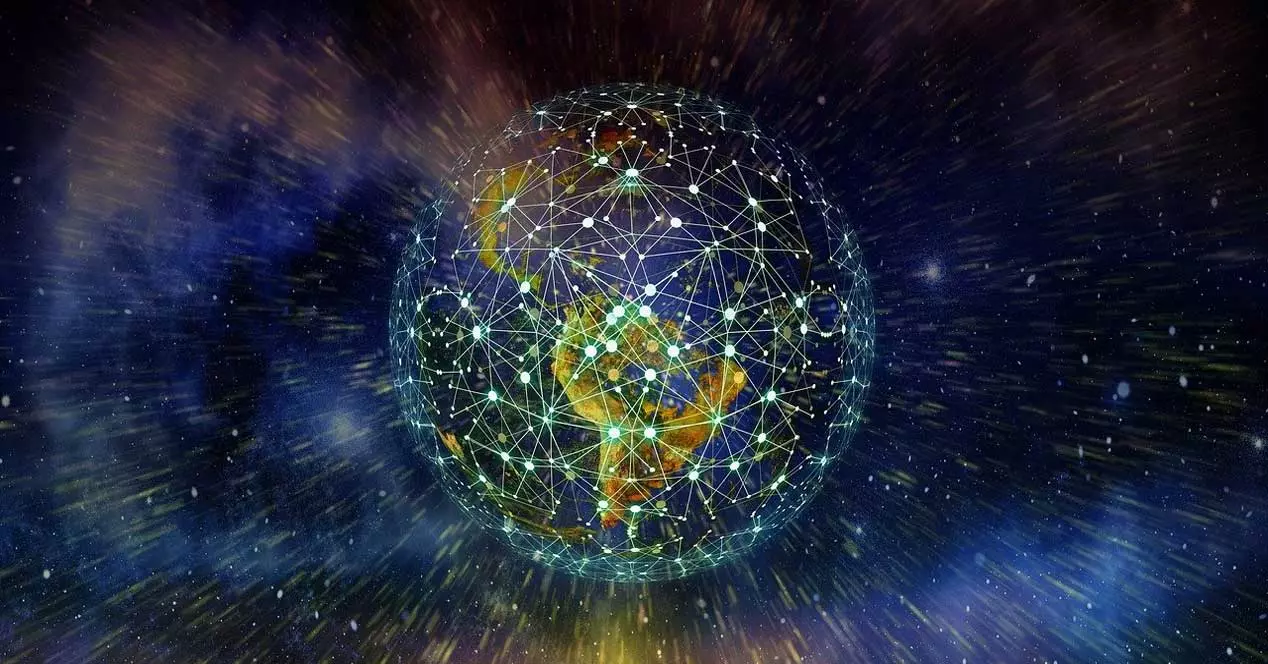
Dit is iets dat erg handig is voor gebruikers die zichzelf niet ingewikkeld willen maken of niet over de nodige kennis beschikken om dit te doen. Tegelijkertijd hebben de meest geavanceerden de mogelijkheid om een kijkje te nemen in de configuratie sectie om de werking van qBittorrent aan te passen. Hier gaan we een flink aantal parameters vinden waarmee we de software maximaal kunnen aanpassen en er dus alle prestaties uit kunnen halen. Om dit te bereiken is het natuurlijk essentieel om bepaalde minimale kennis te hebben, maar het configureren van een Torrent-client is niet al te ingewikkeld.
In het onderhavige geval is dit iets dat we kunnen bereiken door de Hulpmiddelen / Opties menu-optie. Er verschijnt een nieuw venster met alle instellingen en parameters die nodig zijn om het meeste uit qBittorrent te halen. In deze regels gaan we je zelfs laten zien hoe om het sneller te laten downloaden door het aantal gelijktijdige downloads te beheren.
Configureer downloads in qBittorrent om het te verbeteren
Welnu, waar we in deze sectie specifiek naar verwijzen en waarmee we Torrent-bestanden op een snellere en efficiëntere manier kunnen downloaden, zien we in het bovengenoemde configuratievenster. Zodra we het op het scherm hebben, gaan we naar de sectie genaamd BitTorrent die we in het linkerdeelvenster zien. Vervolgens, en als we naar het rechterpaneel kijken, zullen we zien dat we de mogelijkheid hebben om: een maximum aantal actieve Torrent-bestanden instellen voor zowel uploaden als downloaden.
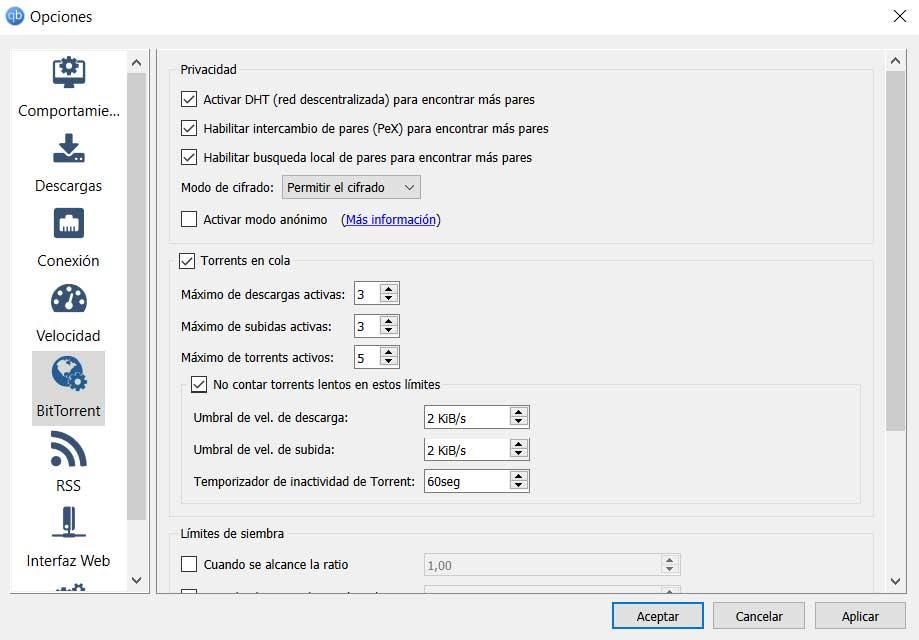
Op deze manier kunnen we het aantal gelijktijdige verbindingen afhankelijk van de beschikbare bandbreedte. Dit is een stap die we hier kunnen nemen, maar we raden ook deze andere functie aan om langzamere zaden kwijt te raken. En het is dat een beetje verderop, in dezelfde sectie genaamd Queued Torrents, we kunnen langzame verbindingen negeren afhankelijk van hun snelheid.
Hierdoor kunnen we het aantal gelijktijdige verbindingen gebruiken dat eerder tot stand is gebracht, maar zonder te tellen die onder de snelheid die we aangeven . Op deze manier bereiken we: werk alleen met die hoogproductieve zaden dat zal ons een snellere download opleveren. Bovendien is dit een van de vele configuraties die we vanuit hetzelfde venster kunnen uitvoeren om de werking van het programma te optimaliseren.
Houd er rekening mee dat qBittorrent een van de meest populaire voorstellen van dit type is en dat het ons een aantal zeer interessante functies biedt. Naast alle aanpasbare parameters, kunnen we ook de Torrent-zoekmachine benadrukken die het integreert.